04. APP計測の方法について
ZOZOSUITの着用不要で計測を行うことができます。
計測の際は、身体のシルエットが分かるタイトなウェアを着用いただく必要があります。
APP計測はiOSのスマートフォンのみご利用いただけます。
推奨環境については「推奨環境」をご確認ください。
1. APP計測:計測準備
1.被計測者が着用する服を用意する
APP計測では、体のシルエットが分かるタイトな服が必要です。
※体にゆとりのある服の場合、計測精度に影響する可能性がありますので、ご注意ください。
■着用服装の例
2.対面での計測を行う場合:スマートフォンにスキャン用アプリ「ZOZOMETRY」をインストールする
対面での計測を行う場合は、組織担当者の方がスキャンに使用するスマートフォンで、Apple Store(iOS端末)から「ZOZOMETRY」アプリをダウンロード、インストールします。
3.リモートで計測を行う場合:計測URLを発行する
リモートで計測を行う場合は、組織担当者の方が[管理] > [被計測者一覧画面]より、各被計測者の「発行する」から計測URLを発行いただく必要があります。

「発行する」を選択すると、計測URLと計測手順が記載された案内文が表示されます。「スーツ着用なし」を選択いただき、その内容を被計測者にご案内ください。

※計測URLの有効期間は60日です。有効期間中に計測を行っていただく必要がございます。有効期間を過ぎた場合は再度計測URLを発行してください。
※有効期間中であれば何回でも計測を行っていただくことができます。
※発行した計測URLの有効期間中でも新たにURLを発行することができます。
計測URLのQRコードを発行する
右下赤枠内の「計測用URLのQRコードを発行する」を選択すると計測URLのQRコード画像をダウンロードすることができます。

2. APP計測:計測直前の準備
1.リモートでの計測を行う場合:スマートフォンにスキャン用アプリ「ZOZOMETRY」をインストールする
リモートでの計測を行う場合は、被計測者の方がスキャンに使用するスマートフォンで、Apple Store(iOS端末)から「ZOZOMETRY」アプリをダウンロード、インストールします。
2.体のシルエットがわかる服を着用する
APP計測では、体のシルエットが分かるタイトな服をご着用ください。
※体にゆとりのある服の場合、計測精度に影響する可能性がありますので、ご注意ください。
■注意事項
スキャン用アプリにて、計測前に流れるチュートリアル動画でも確認いただくことができます。
・体のシルエットが分かる服を着用してください。
・首元が全て見えるよう、髪は束ねてください。
・アクセサリーは全て外してください。
・靴下は脱いでください。
■首元の参考画像
| OK例 | NG例 | |
 |
 |
 |
3.計測環境を確認する
計測精度の観点から、計測を行う際は以下の計測環境をご用意いただくことを推奨しております。対面での計測を行う場合は組織担当者の方が、リモート計測を行う場合は被計測者の方が以下の注意事項をご確認のうえ計測環境をご用意ください。
・スマートフォンを腰の高さに設置してください。
・テーブルに置く場合は、テーブルの角がカメラに映らないようにご注意ください。
・直射日光などの強い光が当たらない、明るい部屋で計測してください。
・計測の際はスマートフォンから2メートル離れてください。
・白や黒など、単一色の壁を背景に計測してください。
・計測の際は腕や足が枠の外に出ないようにご注意ください。
・身体のシルエットが分かる服装を着用してください。
3. APP計測:身体データを計測する(対面での計測)
1.スキャン用アプリにサインインする
組織担当者の方は管理ツールで設定したメールアドレスとパスワードを使って、スキャン用アプリにサインインしてください。
 |
 |
※管理ツールでアカウントの初期設定が完了していない場合、エラーが表示されます。初期設定を行ったうえ、再度サインインをお願いいたします。
※初期設定の手順については「管理ツールの初期設定」をご確認ください。
2.被計測者の情報を確認する
管理ツールで登録した被計測者が一覧で表示されます。
3.被計測者を追加する(スキャン用アプリ)
スキャン用アプリでも被計測者の追加を行うことができます。スキャン用アプリにて「被計測者追加」を選択し、管理ID・姓名を入力して追加を行ってください。作成済みのグループを選択すると被計測者をグループに登録することも可能です。
■管理IDについて
管理IDは、被計測者に割り当てることができる管理用の文字列です。
以下のルールで設定してください。
・英大文字、英小文字、数字、アンダーバー(_)のみ使用可能です。
・4文字以上32文字以内で作成してください。
・他の被計測者と同一の管理IDは設定できません。
※管理ツールで被計測者を追加する方法は「管理ツール:被計測者の管理」をご確認ください。
4.身体データを計測する
[1] 組織担当者の方が、被計測者一覧より計測する被計測者の欄から「計測」ボタンを選択します。
また、グループを指定して被計測者を絞り込み、検索することも可能です。被計測者一覧の検索欄横の赤枠部分を選択してください。
グループ欄にある「>」ボタンを選択してください。
検索したいグループ欄のチェックボタンを選択してください。
選択したグループに登録されている被計測者のみを表示することができます。
[2] 被計測者の方に年齢確認のチェックを入れていただいたうえ、プライバシーポリシー、個人情報の事業者提供同意書をお読みいただき、同意のチェックを入れていただいてから次の画面へお進みください。
 |
 |
[3] 計測方法の選択画面にて「スーツ着用なし」を選択してください。
[4] 被計測者の身長・体重・性別を入力し、次の画面へお進みください。
※性別をノンバイナリーに選択した場合、計測結果の精度に若干の影響がある場合がありますので、予めご了承ください。
[5] スマートフォンの音量を調整します。
計測中は音声ガイダンスが流れますので、スマートフォンの音量が一定以上になるよう調整してください。
[6] 計測方法のチュートリアル動画を確認します。
計測方法のチュートリアル動画を確認いただくことができますので、初めて計測を行う際は必ずご確認ください。
 |
 |
チュートリアル動画終了後、計測の準備ができましたら、次の画面へ進んでください。 
[7] スマートフォンの正面カメラで計測できるようスマートフォンの向きを調整し、スマートフォンから2メートル離れ、音声ガイダンスに従って計測を行ってください。
[8] 計測終了後に計測データが送信されます。送信が完了すると「結果を見る」画面が表示されます。
 |
 |
※送信完了後、管理ツール上に計測結果が反映されるまで数分かかる場合があります。
[9] 計測結果がスキャン用アプリ画面に表示されます。計測結果が正常に表示されていることをご確認いただき、計測を終了してください。結果に問題がある場合は再度計測を行ってください。
※スキャン用アプリでは既定の計測箇所の結果のみ表示されます。個別の計測結果や詳細は管理ツールで確認することができます。
詳細は「管理ツール:計測結果の確認・エクスポート」をご確認ください。
※計測結果の内容が著しくおかしい、計測中にエラーが発生するなど、正しく計測できない場合は「よくあるご質問:スキャンに関するトラブル」をご確認いただき、最初から計測を行ってください。
4. APP計測:身体データを計測する(リモートでの計測)
1.リモートでの計測を行う場合の注意事項
リモートでの計測を行う場合は、組織担当者の方が事前に計測URLを発行する必要がございます。
詳しくは「リモートで計測を行う場合:計測URLを発行する」をご確認ください。
またリモートで計測を行う場合、以下の手順を被計測者ご自身に行っていただく必要がございます。
計測URL発行時に併せて表示される案内文にも同様の手順内容を記載しておりますので、計測URLを被計測者にお送りする際、併せて手順についてもご案内いただくようお願いいたします。
※計測URLの有効期間は60日です。有効期間中に計測を行っていただく必要がございます。有効期間を過ぎた場合は再度計測URLを発行してください。
※有効期間中であれば何回でも計測を行っていただくことができます。
※発行した計測URLの有効期間中でも新たにURLを発行することができます。
2.リモートでの計測手順
[1] 被計測者の方は、計測に使用するスマートフォンをお手元にご用意ください。
[2] 被計測者の方は、スマートフォンを使って、お手元に届いた計測URLを選択、もしくはブラウザに直接入力して開いてください。
A.被計測者の方が「ZOZOMETRY」アプリをインストールしていない場合
URLを開くと案内文が表示されますので、「OPEN」を選択してください。Apple Storeが表示されますので、そのまま「ZOZOMETRY」アプリをスマートフォンにインストールしてください。インストール後、そのままアプリを起動してください。
※アプリ起動直後に確認画面が表示されます。「ペーストを許可」を選択してご利用ください。
B.被計測者の方が「ZOZOMETRY」アプリをインストール済みの場合
URLを開くと「ZOZOMETRY」アプリが起動します。
[3] 被計測者の方は、アプリ上に「スキャン」ボタンが表示されますのでそれを選択し、次へお進みください。
※「スキャン」ではなく「サインイン」ボタンが表示されている場合は、一度アプリを終了してから再度計測URLを選択いただくようお願いいたします。
[4] 被計測者の方は年齢確認のチェックを入れていただいたうえ、利用規約、プライバシーポリシー、個人情報の事業者提供同意書をお読みいただき、チェックを入れてから、スキャンの準備画面へお進みください。
 |
 |
[5] 被計測者の方は、ご自身の身長・体重・性別を入力して、次の画面へお進みください。
※性別をノンバイナリーに選択した場合、計測結果の精度に影響する可能性がありますので、予めご了承ください。
[6] スマートフォンの音量を調整します。
計測スキャン中は音声ガイダンス案内が流れますので、スマートフォンの音量を指定の音量以上になるよう調整してください。
[7] 被計測者の方は、計測方法のチュートリアル動画を確認してください。
音量調整後、計測方法のチュートリアル動画を確認いただくことができますので、初めて計測を行う際は必ずご確認ください。
チュートリアル動画をご確認のうえ、計測の準備を行ってください。
 |
 |
チュートリアル動画が終了後、計測前の画面が表示されます。
計測前の準備ができましたら、次の画面へ進んでください。
[8] 被計測者の方は、スマートフォンの正面カメラで計測できるようスマートフォンの向きを調整し、スマートフォンのカメラから2メートル離れて、音声ガイダンス案内に従って計測を行ってください。
[9] 計測終了後に計測データが送信されます。送信が完了すると「結果を見る」画面が表示されます。
 |
 |
※送信完了後、管理ツール上に計測結果が反映されるまで数分かかる場合があります。
[10] 計測終了後に、計測データがアップロードされ、計測結果がアプリ画面に表示されます。計測結果が正常に表示されていれば計測完了です。
※計測結果の内容が著しくおかしい、計測中にエラーが発生するなど、正しく計測できない場合は「よくあるご質問:スキャンに関するトラブル」をご確認いただき、最初から計測を行ってください。